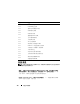Setup Guide
快速参考指南 111
有关 “快速服务代码”和 “服务编号”的实例,请参阅计算机 《用户指
南》中的 “查找信息”部分。
Dell 诊断程序
警告 : 在开始执行本节中的任何步骤之前,请遵循 《产品信息指南》中的
安全说明。
何时使用 Dell 诊断程序
如果您的计算机出现了问题,请在联系 Dell 请求技术帮助之前,先执行
“锁定和软件问题”( 有 关详细信息,请参阅在线 《用户指南》)中的各
个检查项目,并且运行 Dell 诊断程序。
建议您在开始之前先将这些步骤打印出来。
注意 : Dell 诊断程序只能在 Dell™ 计算机上运行。
注 : Drivers and Utilities 介质为选购项,可能不会随您的计算机提供。
请参阅在线 《用户指南》中的 “系统设置”查看您计算机的配置信息,
并确保要测试的设备显示在系统设置程序中并处于激活状态。
从硬盘驱动器或 Drivers and Utilities 介质启动 Dell 诊断程序。
从硬盘驱动器启动 Dell 诊断程序
“Dell 诊断程序”位于硬盘驱动器上的一个隐藏的诊断公用程序分区中。
注 : 如果计算机无法显示屏幕图象,请与 Dell 联系。
1
确保将计算机连接在可正常工作的电源插座上。
2
开启 (或重新启动)计算机。
3
当出现
DELL™
徽标时,请立即按
<F12>
键。
从引导菜单选择
Diagnostics
(诊断程序),然后按
<Enter>
键。
注 : 如果需要等待很长时间,且出现操作系统的徽标,请继续等待,
直到看到 Microsoft
®
Windows
®
桌面;然后,关闭计算机后重试。
注 : 如果出现未找到任何诊断公用程序分区的信息,则需从 Drivers and
Utilities 介质运行 Dell 诊断程序。
4
按任意键从硬盘驱动器上的诊断公用程序分区启动
Dell
诊断程序。
快速服务代码:
服务标签: